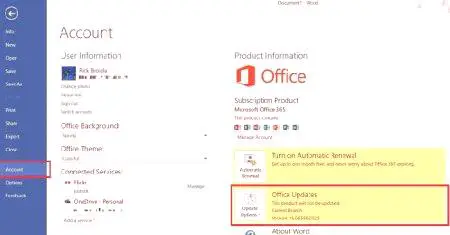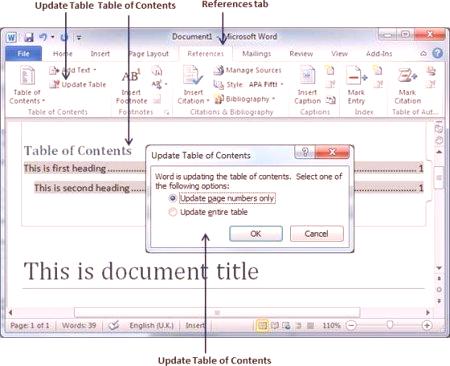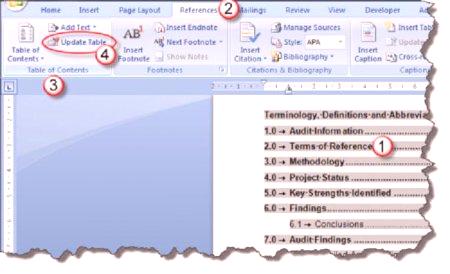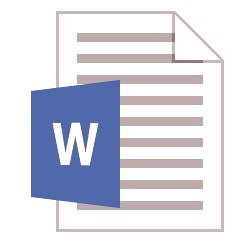V tem članku bomo govorili o treh stvareh: kako v celoti posodobiti "Ward", kako posodobiti le vsebino in samo vsebino. Vsi ti ukrepi bodo podrobno komentirani in vključena bodo podrobna navodila, da bodo vsi razumeli, kaj je treba storiti za dosego želenega rezultata.
Update "Ward"
Torej, če ne veste, kako obnoviti "Ward", zdaj boste razumeli vse. Za začetek bomo preučili ročno preverjanje posodobitev. In za to moramo najprej začeti program. Ko to storite, se seznanite s postavko »Datoteka«, ki se nahaja na zgornji plošči. Kliknite ga. Zdaj morate videti stransko vrstico na levi in napis na njem "Račun". Kliknite njo. Za oči si oglejte razdelek "Product Info". Ste našli Dobro opravljeno! Sedaj poiščite in kliknite »Office Update«. Po tem se prikaže kontekstni meni, v katerem morate izbrati prvi element - "Posodobi". Zdaj morate počakati, da se te posodobitve izvedejo. Takoj, ko bo nekaj najdeno, boste obveščeni in začelo se bo nalaganje in namestitev. V nasprotnem primeru se pojavi sporočilo: "V redu ste."
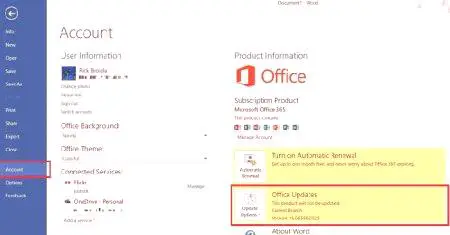
Torej ste se naučili, kako ročno posodobiti Ward, zdaj pa se pogovorimo o tem, kako nastaviti samodejno preverjanje posodobitev, tako da vsakič, ko ne opravite zgoraj navedenih manipulacij. Mimogrede, navodila, ki so zdaj predstavljena, bodo primerna za tiste uporabnike, ki nimajo konteksta, ko kliknejo na "Office Update".in ne morejo ročno preveriti posodobitev paketa. Pravzaprav so navodila za bolečino preprosta. Boste morali klikniti na "Office Update", šele zdaj izberite "Update" s seznama in ne "Update". Odprlo se bo okno, ki bo zahtevalo potrditev vaših dejanj - kliknite "Da". No, to je vse, zdaj ste se naučili, kako nadgraditi Ward in kaj storiti, če gumb "Update" ne deluje.
Posodobimo vsebino v »Vardo«
Zdaj pa govorimo o tem, kako posodobiti vsebino v »Vardo«. Ta funkcija seveda ni tako priljubljena, vendar jo je treba še vedno objaviti. Za to morate opraviti nekaj preprostih manipulacij. Mimogrede, posodabljanje vsebine je potrebno le, ko so končana vsa dejanja z dokumentom in se pripravljate na tiskanje. In če, po tem, ko glavna vsebina urejanja ni dodala ali odstranila, ta funkcija sploh ni potrebna.
Če želite posodobiti vsebino, morate odpreti zavihek Povezave in klikniti gumb »Posodobitev tabele«, ki je v skupini »Vsebina«. Sedaj je ostalo le, da preklopite na položaj "Posodobi samo številke strani" ali "Posodobi".
Posodobimo vsebino v "Vardo"
. In zdaj bomo povedali, kako posodobiti vsebino v "Vardo". Ta možnost je tudi ni priljubljena, vendar tiho o tem na noben način nemogoče. Kot v preteklosti, se manipulacije, ki bodo predstavljene spodaj, izvedejo šele potem, ko je bila že izvedena vsebina spremenjena, sicer posodobitev morda ne bo izvedena.
Za posodobitev morate izbrati želeni predmet. Po temvrstica "Posodobitev tabele" se bo pojavila v zgornjem levem kotu. Kliknite njo. Zdaj ste seznanjeni z možnostmi za posodabljanje. Izberite želeno. Po tem bo vsebina posodobljena.